Jak povolit virtualizaci (VT) ve Windows 10 pro BlueStacks 5
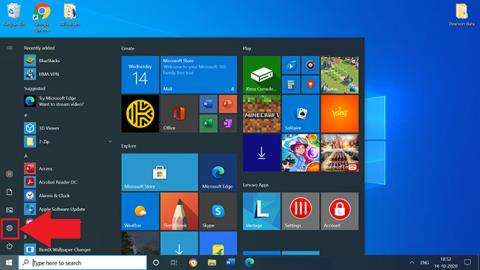
Chcete-li povolit virtualizaci, musíte nejprve přejít do systému BIOS a povolit virtualizaci v nastavení systému BIOS.
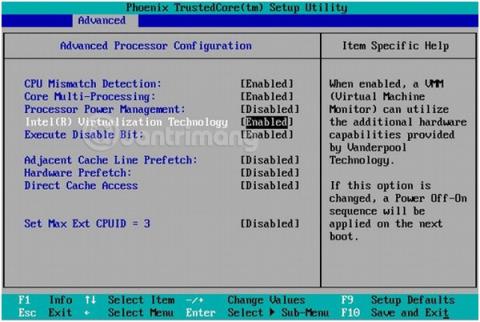
Technologie virtualizace je podporována procesory AMD i Intel. AMD svou virtualizační technologii nazývá AMD-V, Intel ji nazývá VT-x. Do této chvíle virtualizaci nepodporují pouze levné nebo velmi staré procesory . Pokud má váš počítač povolenou virtualizaci, můžete použít hardware, který virtualizaci podporuje, ke spuštění virtuálního počítače , instalaci virtuálního operačního systému na hlavní operační systém a sdílení hardwarových prostředků s hlavním operačním systémem, ale činnosti provádějte zcela izolovaně. . Snadněji pochopitelné je, že můžete nainstalovat Linux na Windows pomocí VirtualBox , nainstalovat MacOS nebo nainstalovat Android na Windows pomocí virtualizačního softwaru, jako je VMware , VirtualBox nebo emulátor Android .
Virtualizaci také používají některé antivirové programy k izolaci podezřelých souborů, které jim brání poškodit váš počítač. Například Avast Antivirus využívá hardwarovou virtualizaci ke spouštění podezřelých aplikací v karanténě, která pomáhá předcházet případným virovým infekcím.
Aby tyto aplikace mohly používat technologii virtualizace, musíte se ujistit, že jste povolili virtualizaci v systému BIOS (u starších operačních systémů a počítačů). V novějších počítačích lze pomocí EFI místo BIOSu povolit VT-x a AMD-V přímo ve Windows prostřednictvím aplikace, která chce používat virtualizaci.
Obvykle v BIOSu nebo EFI je potřeba najít volbu Virtualzation Technology, přepnout ji do stavu Enabled, uložit nastavení a restartovat.
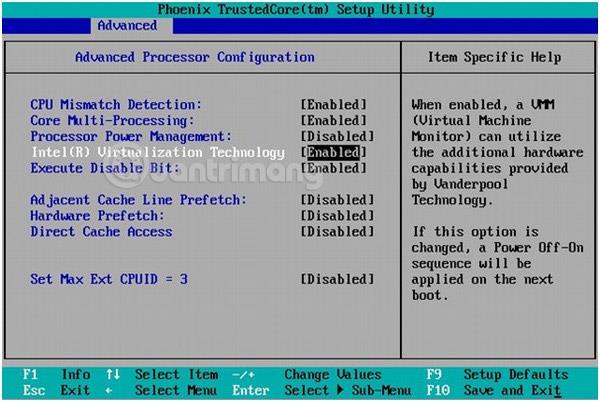
Pokud byla povolena virtualizace, můžete to snadno zkontrolovat pomocí Správce úloh. Otevřete Správce úloh stisknutím Ctrl + Shift + Esc, vyberte kartu Výkon, podívejte se dolů do pravého dolního rohu, najděte Virtualizace, uvidíte Povoleno.
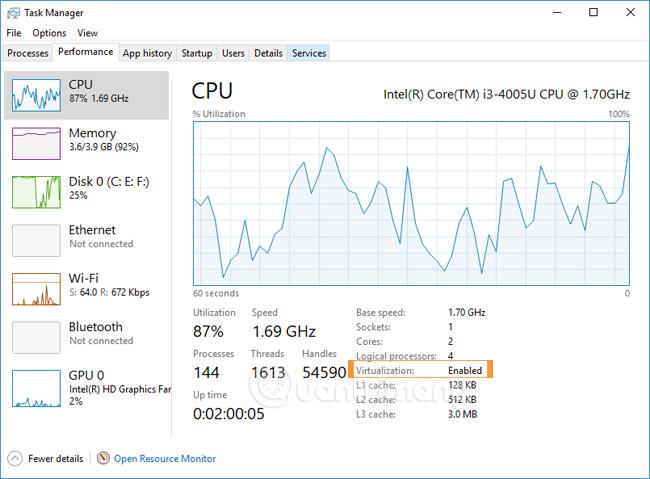
Existuje řada dalších nástrojů pro kontrolu, zda je virtualizace v počítači povolena, ale zdá se to zbytečné, když Správce úloh může jasně indikovat stav virtualizace. Pokud používáte systém Windows 7 nebo starší, společnost Microsoft také poskytuje nástroj ke zjištění, zda je na počítači povolena virtualizace hardwaru či nikoli. Stáhnout si ho můžete zde:
https://www.microsoft.com/en-us/download/details.aspx?id=592
Pokud jste programátor nebo znáte trochu kódu , rychle zjistíte stav virtualizace pomocí kódu C níže:
#include #include int main(){ if(IsProcessorFeaturePresent(PF_VIRT_FIRMWARE_ENABLED)){ printf("Virtualization is present.\n"); }else{ printf("Virtualization not present.\n"); } return 0; }
Tento kód může být zkompilován jakýmkoli novým kompilátorem C, jako je GCC, MSVC nebo Pelles.
Pomocí několika jednoduchých kroků víte, zda je virtualizace na vašem počítači zapnutá nebo vypnutá. Pokud je virtualizace vypnutá a chcete ji zapnout, přečtěte si tento článek: Jak zapnout virtualizaci Intel VT-x v BIOSu nebo UEFI
Zobrazit více: Zcela smažte „nejtvrdší“ soubory ve Windows
Chcete-li povolit virtualizaci, musíte nejprve přejít do systému BIOS a povolit virtualizaci v nastavení systému BIOS.
Jak zjistit, zda má váš počítač povolenou virtualizaci? Pomocí způsobu, jak zkontrolovat zapnutí nebo vypnutí virtualizace v tomto článku, můžete zjistit stav virtualizace svého počítače za méně než 1 minutu.
Kiosk Mode ve Windows 10 je režim pro použití pouze 1 aplikace nebo přístupu pouze k 1 webu s uživateli typu host.
Tato příručka vám ukáže, jak změnit nebo obnovit výchozí umístění složky Camera Roll ve Windows 10.
Úprava souboru hosts může způsobit, že nebudete moci přistupovat k Internetu, pokud soubor není správně upraven. Následující článek vás provede úpravou souboru hosts ve Windows 10.
Snížení velikosti a kapacity fotografií vám usnadní jejich sdílení nebo posílání komukoli. Zejména v systému Windows 10 můžete hromadně měnit velikost fotografií pomocí několika jednoduchých kroků.
Pokud nepotřebujete zobrazovat nedávno navštívené položky a místa z důvodu bezpečnosti nebo ochrany soukromí, můžete to snadno vypnout.
Microsoft právě vydal aktualizaci Windows 10 Anniversary Update s mnoha vylepšeními a novými funkcemi. V této nové aktualizaci uvidíte spoustu změn. Od podpory stylusu Windows Ink po podporu rozšíření prohlížeče Microsoft Edge byly výrazně vylepšeny také nabídky Start a Cortana.
Jedno místo pro ovládání mnoha operací přímo na systémové liště.
V systému Windows 10 si můžete stáhnout a nainstalovat šablony zásad skupiny pro správu nastavení Microsoft Edge a tato příručka vám ukáže postup.
Tmavý režim je rozhraní s tmavým pozadím ve Windows 10, které pomáhá počítači šetřit energii baterie a snižuje dopad na oči uživatele.
Hlavní panel má omezený prostor, a pokud pravidelně pracujete s více aplikacemi, může vám rychle dojít místo na připnutí dalších oblíbených aplikací.









